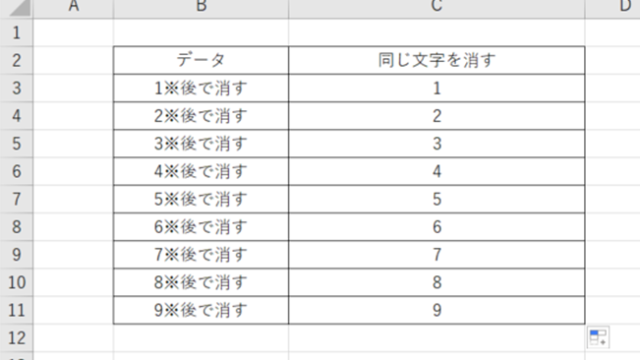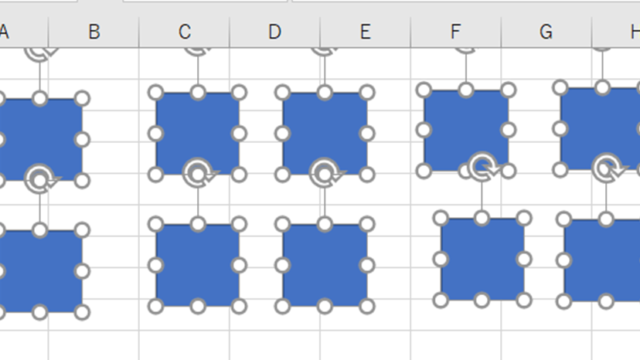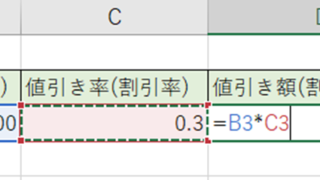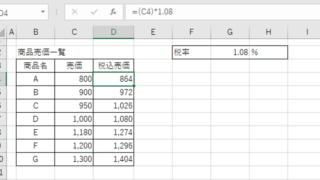この記事では「エクセルで基準値以上の最小値や基準値以下の最大値を求める(1以上の最小値や1以下の最小値を求めたいなど)方法」について解説していきます。
対応策としては、
・MINIFS関数
・MAXIFS関数
を使用するといいです。
それでは実際のサンプルを見ていきましょう。
エクセルにて基準値以上の最小値を求める方法【MINIFS関数使用:1以上の最小値など】
エクセルにて基準値以上の最小値を求める場合には、MINIFS関数を使用するといいです。

具体的には、基準値以上の最小値を入力したいセル(F4)に=MINIFS(C4:C10,C4:C10,”>=1″)と入力します。

この数式の意味について確認していきます。
MINIFS関数では、指定条件での最小値を出力する関数であり
=MINIFS(最小値,条件範囲,条件)
などと入力をしていきます。
今回では
・最小値:次の条件にあったセルの中で最小値を求めたい範囲C4:C10
・条件範囲:条件に合うかを評価したいセルの範囲C4:C10
・条件:最小値を求めるときに含めるセルを定義する条件”>=1”(1以上)
としましょう。
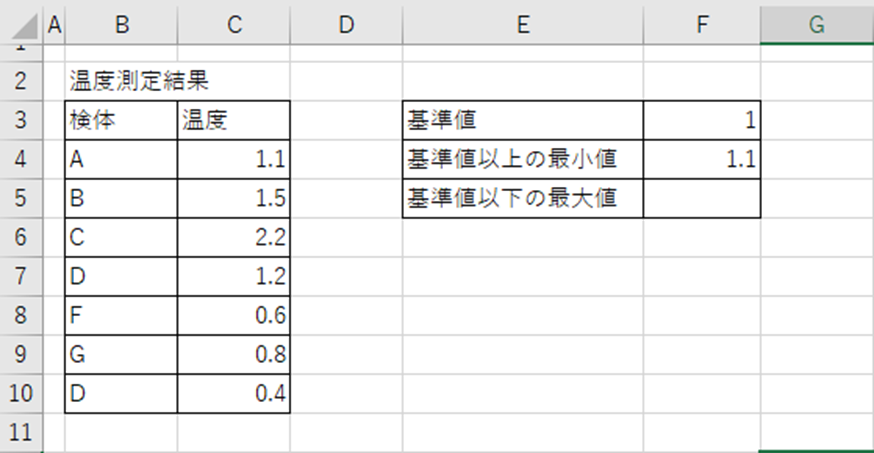
これで、MINIFS関数を使用して基準値以上の最小値を求める方法(1以上の最小値)が完了です。
基準値の数値を変えたり、比較演算子(>=や>)を変更したりすれば、任意の基準値の最小値を得られますので、ぜひ試してみてください。
エクセルにて基準値以下の最大値を求める方法【MAXIFS関数使用:1以下の最大値】
次に、MAXIFS関数を使用して基準値以下の最大値を求めます。今回は1以下の最大値を求めていきます。
具体的には、基準値以下の最大値を入力したいセル(F5)に=MAXIFS(C4:C10,C4:C10,”<=1″)と入力します。
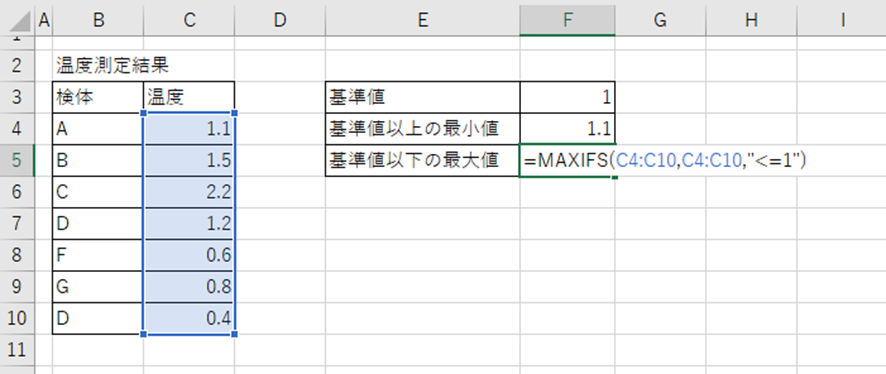
MAXIFS関数では、指定条件における最大値を返す関数であり
=MAXIFS (最大値,条件範囲,条件)
などと入力をしていきます。
今回では
・最大値:次の条件にあったセルの中で最大値を求めたい範囲C4:C10
・条件範囲:条件に合うかを評価したいセルの範囲C4:C10
・条件:最大値を求めるときに含めるセルを定義する条件”<=1”(1以下)
としましょう。
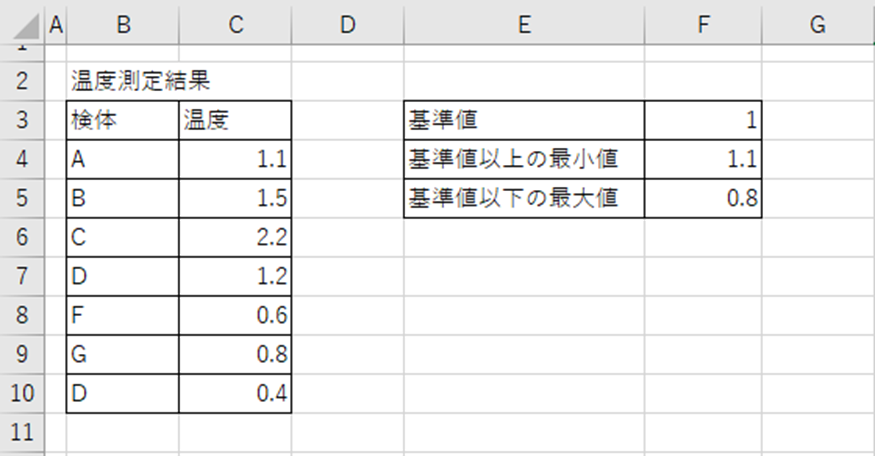
これで、MAXIFS関数を使用して基準値以下の最大値を求める方法(1以下の最大値)が完了です。
まとめ エクセルで基準値以下の最大値や最小値の求め方【1以上の最小値など】
この記事では、エクセルで基準値以上の最小値や基準値以下の最大値を求めたい場合の対応策を紹介しました。
MINIFS関数やMAXIFS関数を使用すれば基準値以上の最小値や基準値以下の最大値を求めることができます。
エクセルでのさまざまな処理を理解し、業務に役立てていきましょう。